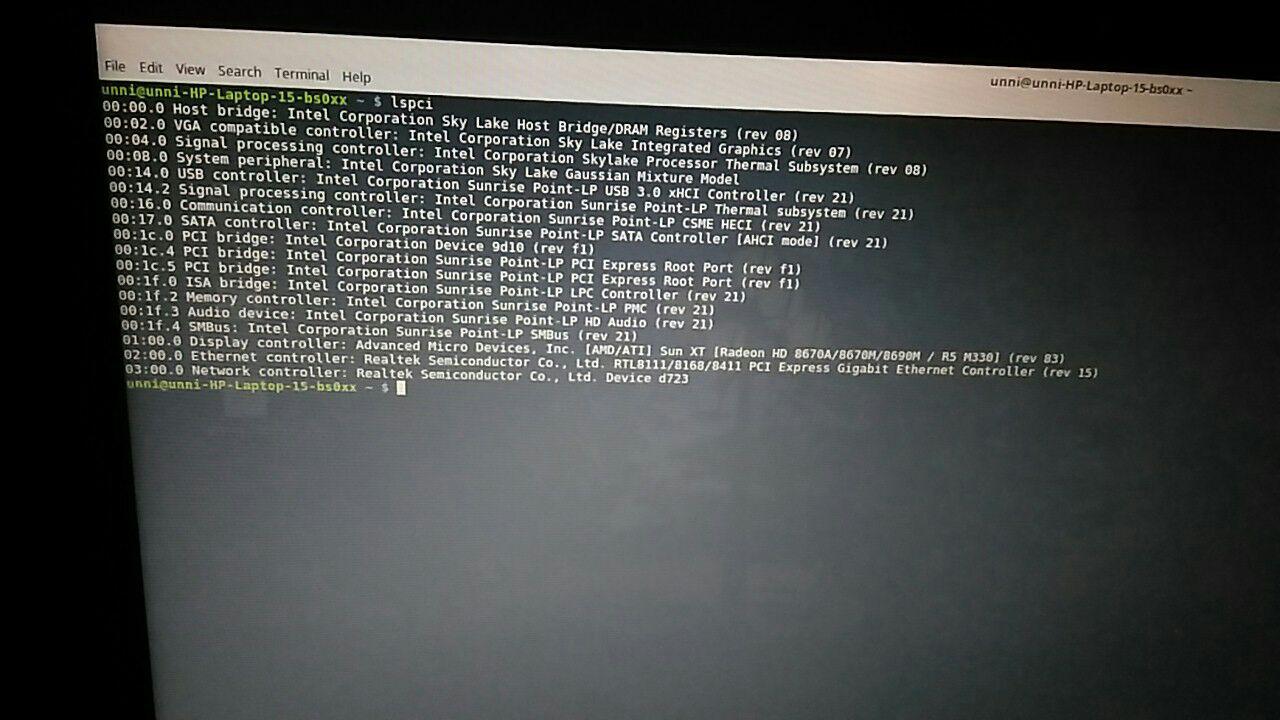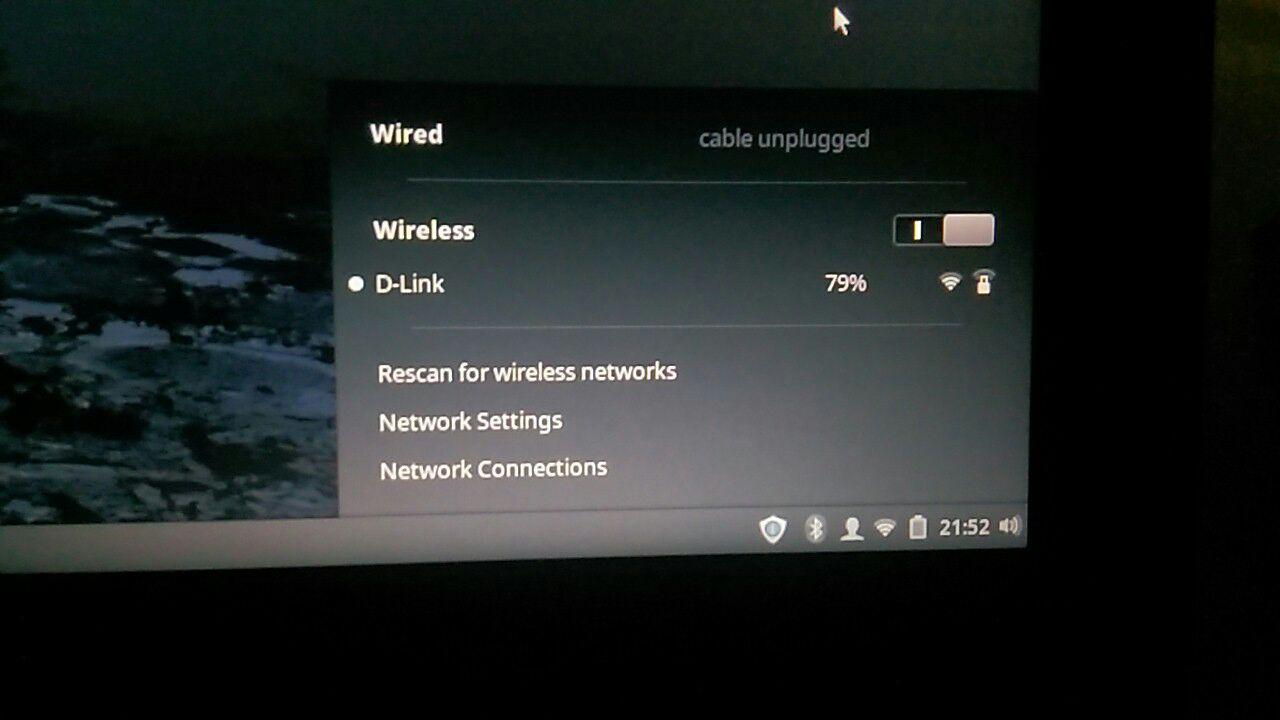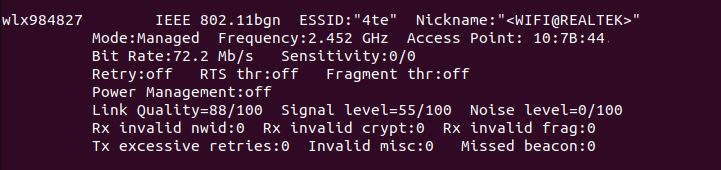- Install Realtek d723 WiFi driver for GNU/Linux
- Getting Internet
- Finding Device
- Prerequisite
- Method 1
- Method 2
- Method 3
- Download
- Build & Install
- Reboot
- FAQ
- «Required key not available»
- Poor WiFi Range
- Как установить драйвер Realtek RTL8821CE
- Офлайн установка Realtek RTL8821CE
- Установка драйвера Realtek RTL8821CE в Ubuntu 21.04 и более поздние
- Установка драйвера Realtek RTL8821CE в Ubuntu 20.04
- Как установить драйвер Realtek RTL8821CE в Debian, Ubuntu, Kali Linux, Linux Mint и их производные
- Как установить драйвер Realtek RTL8821CE в Arch Linux, BlackArch и их производные
- Как установить драйвер Realtek RTL8821CE в Gentoo
- Удаление драйвера
- Обновление драйвера
- Возможные проблемы
- Secure Boot
- PCIe Activate State Power Management
- Ноутбуки Lenovo Yoga
- BlueTooth не работает
- Связанные статьи:
- Realtek wifi drivers linux
- Установка
Install Realtek d723 WiFi driver for GNU/Linux
I’ve been doing a lot of Linux Mint installations lately and one very annoying thing that I found in 2 laptops was the non availability of WiFi driver. Apparently, it’s a new hardware and is not in the Linux kernel.
The hardware is Realtek device d723 . This new WiFi hardware is being shipped in new PCs and laptops now. Without having the internet, one can’t do almost anything. So it’s important to have this fixed up.
UPDATE : Added a new method to make it work on Ubuntu 18.04 LTS
If method 1 doesn’t work for you, try method 2 or method 3.
Getting Internet
We need a temporary internet connection to fix WiFi. Ways to connect :
- Connect USB cable and use USB Tethering in your phone to connect your computer to the internet (through phone’s cellular data/WiFi)
- Use wired ethernet cable for connecting to internet
Finding Device
Open a terminal and do the command lspci . You will see all the PCI devices of your system. If you have the d723 device, you can see it at the bottom :
Or to quickly know if you have the d723 WiFi hardware, do :
Prerequisite
You should install the corresponding header of your kernel :
sudo apt-get install linux-headers-`uname -r` Next, install the packages necessary for building :
sudo apt-get install git build-essential dkms Method 1
This is the RECOMMENDED METHOD because in future, when kernel is updated, the installed driver will be automatically compiled to make it work in newer kernel.
To simplify everything, run the following commands one by one :
git clone -b extended --single-branch https://github.com/lwfinger/rtlwifi_new.git sudo dkms add rtlwifi_new sudo dkms install rtlwifi-new/0.6 Restart your computer. And you’ll get your WiFi !
Method 2
To simplify everything, run the following commands one by one :
wget -d -c -O 'rtlwifi_new.zip' 'https://github.com/lwfinger/rtlwifi_new/archive/extended.zip'; unzip rtlwifi_new.zip; cd rtlwifi_new-extended; make; sudo make install; sudo modprobe -r rtl8723de; sudo modprobe rtl8723de; What the commands does is download the GitHub repository (extended branch) with wget . If your system doesn’t have wget , install it :
After that, the downloaded zip file is extracted with unzip . Then inside the extracted folder, the drivers are compiled and installed with make & make install
After that the drivers are enabled using the modprobe command with sudo .
PS : Thanks to Bruno Loy for confirming that this works !
Method 3
smlinux has made a driver for d723 . Compiling it and installing it will help you connect to WiFi.
First step is to identify the version of your Linux kernel :
The driver is different according to the Linux kernel version. Only the driver to download will vary. Rest of the installation steps are the same.
Download
Now according to the kernel version download the driver :
4.11 and up
If the Linux kernel version is 4.11 or greater (>=4.11), then download this file :
wget -d -c -O 'rtl8723de.zip' https://github.com/smlinux/rtl8723de/archive/4.11-up.zip 4.10 and down
If the Linux kernel version is 4.10 or below (<=4.10), then download this file :
wget -d -c -O 'rtl8723de.zip' https://github.com/smlinux/rtl8723de/archive/4.10-down.zip Build & Install
Now let’s build the driver and install it.
After the download of the driver zip file, extract it :
Go into the extracted folder, build it and install it :
cd rtl8723de make sudo make install Reboot
After the installation, restart your computer. After the restart, you’ll be able to connect to WiFi :
FAQ
«Required key not available»
The easiest solution is to disable Secure Boot in UEFI settings. Solution here.
Poor WiFi Range
sudo modprobe rtl8723be ant_sel=1 If that doesn’t fix it, do this instead :
sudo modprobe rtl8723be ant_sel=2 This is a temporary solution. To make it permanent, we need to run it every time the system starts. For that, edit the file /etc/rc.local :
Replace gedit above with whatever text editor you have.
sleep 10 sudo modprobe -r rtl8723be sudo modprobe rtl8723be ant_sel=1 Replace ant_sel=1 above with the one that worked for you. Either ‘1’ or ‘2’.
This blog is created, written and maintained by Subin Siby. It is built with Hugo and hosted by GitLab. This blog and my projects are continuing because of the support from you and the donations. Servers are costly ! And I don’t want to annoy with ads ! Please be generous to consider a donation if you found something helpful.
Как установить драйвер Realtek RTL8821CE
Обычно, когда мы устанавливаем дистрибутив Linux на ноутбук, то зачастую поддержка Wi-Fi присутствует полностью или частично для большинства моделей. Драйверы интегрированы в ядро Linux и в результате всё «просто работает» из коробки. Но проблемы начинаются если драйвер для вашего Wi-Fi отсутствует. Вам нужно его найти и установить вручную.
С такой проблемой могут столкнуться, например, владельце ноутбуков HP CM-0078AU.
Если у вас Wi-Fi адаптер на основе чипсета Realtek RTL8821CE, то в Linux по умолчанию отсутствует драйвер для него. В результате ОС не видит устройство, и в панели рядом с часами вовсе отсутствует значок Wi-Fi.
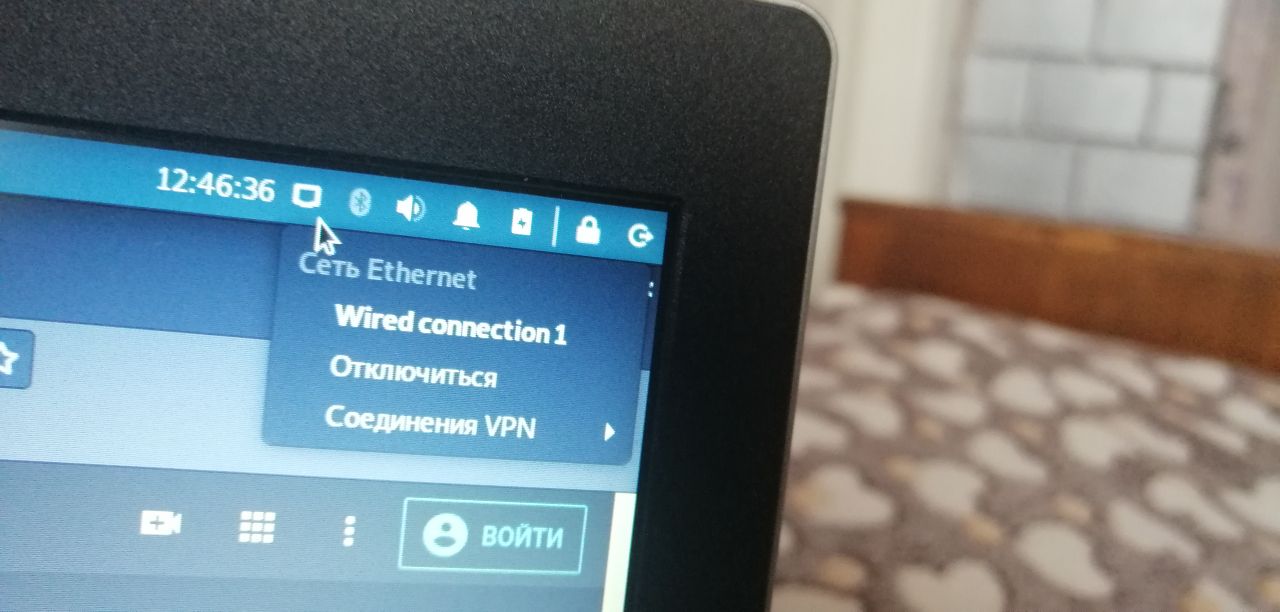
Для исправления данной проблемы достаточно установить необходимый драйвер.
Этот драйвер работает на ядре Linux > 4.14 (все современные дистрибутивы удовлетворяют этому требованию). Этот драйвер тестировался на Debian, Ubuntu, Linux Mint, Arch Linux, Gentoo и должен работать на всех производных дистрибутивах.
Этот драйвер может быть установлен с использованием DKMS. Эта система, которая автоматически перекомпилирует и устанавливает модули ядра когда в результате обновления устанавливается новое ядро. Для использования DKMS, установите пакет dkms.
Чтобы проверить, какой именно у вас интегрированный Wi-Fi адаптер, выполните команду:
Если у вас вывод содержит строку RTL8821CE, значит эта инструкция вам поможет:
Network controller: Realtek Semiconductor Co., Ltd. RTL8821CE 802.11ac PCIe Wireless Network Adapter
Офлайн установка Realtek RTL8821CE
Если на компьютере, на который вы хотите установить драйвер, отсутствует Интернет-подключение, то вы можете скачать установочный файл из репозиториев Ubuntu, перенести его на флешке на компьютер без Интернета и попробовать установить его вручную. Этот способ может не сработать по той причине, что для установки драйвера требуются зависимости (например, заголовки ядра), которые смогли бы установиться будь у компьютера Интернет-подключение, но если компьютер офлайн, то приходится надеяться, что все нужные файлы присутствуют по умолчанию.
Скачайте установочный файл драйвера:
wget http://archive.ubuntu.com/ubuntu/pool/universe/r/rtl8821ce/rtl8821ce-dkms_5.5.2.1-0ubuntu4_all.deb
Если ссылка на драйвер перестала работать, то для поиска актуальной ссылки перейдите на страницу: https://pkgs.org/search/?q=rtl8821ce-dkms
Перенесите скаченный файл на компьютер, где его нужно установить, перейдите в директорию с драйвером и запустите установку следующей командой:
sudo apt install ./rtl8821ce-dkms_5.5.2.1-0ubuntu4_all.deb
Установка драйвера Realtek RTL8821CE в Ubuntu 21.04 и более поздние
Драйвер помещён в стандартный репозиторий, поэтому достаточно выполнить команду:
sudo apt install rtl8821ce-dkms
Установка драйвера Realtek RTL8821CE в Ubuntu 20.04
Начиная с Ubuntu 20.04, этот драйвер имеется в Дополнительном ПО (Additional Drivers (Software & Updates)). Откройте настройки дополнительного ПО и поставьте галочку “Using DKMS source for the Realtek 8821C …” (использовать DKMS источник для Realtek 8821C) и затем перезагрузитесь. После перезагрузки всё будет работать.
Как установить драйвер Realtek RTL8821CE в Debian, Ubuntu, Kali Linux, Linux Mint и их производные
Выполните следующие команды:
sudo apt install bc module-assistant build-essential dkms git clone https://github.com/tomaspinho/rtl8821ce cd rtl8821ce sudo m-a prepare sudo ./dkms-install.sh
Затем перезагрузите компьютер — всё должно работать.
Как установить драйвер Realtek RTL8821CE в Arch Linux, BlackArch и их производные
Установите pikaur, как это показано в статье «Автоматическая установка и обновление пакетов AUR», а затем просто выполните команду:
pikaur -S rtl8821ce-dkms-git
Как установить драйвер Realtek RTL8821CE в Gentoo
Выполните с правами root команды:
layman -a trolltoo emerge --ask net-wireless/rtl8821ce-driver
Удаление драйвера
Откройте терминал и используйте git clone для клонирования репозитория на локальный диск:
git clone https://github.com/tomaspinho/rtl8821ce.git cd rtl8821ce
Затем выполните скрипт для деинсталяции:
Обновление драйвера
Убедитесь, что у вас последняя версия репозитория на диске:
Удалите все несвежие бинарные файлы:
Возможные проблемы
Secure Boot
Если ваша система использует безопасную загрузку, отключите её в настройках BIOS, иначе ядро не будет принимать пользовательские модули.
PCIe Activate State Power Management
Ваш дистрибутив может поставляться с включённым по умолчанию управлением питанием активного состояния PCIe (PCIe Activate State Power Management). Это может конфликтовать с этим драйвером. Чтобы отключить:
sudo $EDITOR /etc/default/grub
Добавьте pci=noaer в конец GRUB_CMDLINE_LINUX_DEFAULT. Строка должна выглядеть примерно так:
GRUB_CMDLINE_LINUX_DEFAULT="quiet splash pci=noaer"
Затем обновите вашу конфигурацию GRUB:
Ноутбуки Lenovo Yoga
Некоторые новые ноутбуки Yoga (например, Yoga 530) поставляются с rtl8821ce в качестве чипа Wi-Fi/Bluetooth. Но модуль ideapad-laptop, который может входить в ваш дистрибутив, может конфликтовать с этим драйвером. Чтобы отключить его:
sudo modprobe -r ideapad_laptop
BlueTooth не работает
Это может быть связано с тем, что ядро загружает неправильный файл прошивки для этой карты. Взгляните на руководство wahsot по адресу https://github.com/tomaspinho/rtl8821ce/issues/19#issuecomment-452196840, чтобы узнать, сможет ли оно решить вашу проблему.
Смотрите также:
Связанные статьи:
Realtek wifi drivers linux
Установка драйвера для Wi-Fi адаптера от Realtek под Linux может стать небольшой проблемой. Есть несколько версий драйверов на github, но не все подходят для ядра линукс версий 5.+ . Здесь покажу рабочий вариант
У меня USB адаптер, и вот так он выглядит в lsusb. ID: 0bda:c811
Bus 001 Device 003: ID 0bda:c811 Realtek Semiconductor Corp. 802.11ac NIC Установка
Вот этот драйвер подойдет к адаптерам на базе RTL8811CU RTL8821CU RTL8731AU, и к Linux kernel версий 4.19-6.1: https://github.com/morrownr/8821cu-20210916
Устанавливаю на Ubuntu 22.10:
sudo apt update && sudo apt install build-essential git dkms bc git clone https://github.com/morrownr/8821cu-20210916.git cd 8821cu-20210916 sudo ./install-driver.sh Если все прошло успешно, скрипт спросит “Do you want to edit the driver options file now?” — отказываемся. На предложение перезагрузки соглашаемся 🙂
После ребута получаем рабочий Wi-Fi адаптер: